Continuación:
He hecho alguna comprobación y en Chrome ya aparecen los comentarios de cualquier video de Youtube; internet sigue yendo lento y las velocidades son de 240 mb cuando antes alcanzaban casi 500 mb.
Muchas gracias por tu ayuda.
Continuación:
He hecho alguna comprobación y en Chrome ya aparecen los comentarios de cualquier video de Youtube; internet sigue yendo lento y las velocidades son de 240 mb cuando antes alcanzaban casi 500 mb.
Muchas gracias por tu ayuda.
Hola frica,
Una cosa: en la nueva versión de Malwarebytes no hay el apartado análisis avanzados, en cuanto le das un clic a Analizar ,comienza a analizar, por lo tanto, no he realizado un análisi personalizado.
Gracias.
Si que lo tiene, pero no te has fijado en el detalle del Manual. Es una diferencia que puede pasar desapercibiada. Depende de donde pulses se lanzará el escanero de Amenazas o te mostrará la ventana para configurar el análisis personalizado.
En la siguente fragmento de la ventana si pulsas el botón azul “Scan” el Análisis de Amenaza comenzará. Peoi si pulsas en una zona en blanco, por ejemplo en la indicada con la flecha, entonces aparecerá la ventana para configurar el Análisis Personalizado, que te permitirá elegir qué unidades o carpetas deseas analizar. Ademá este análisis analizará todos los ficheros existentes en los lugares indicados.
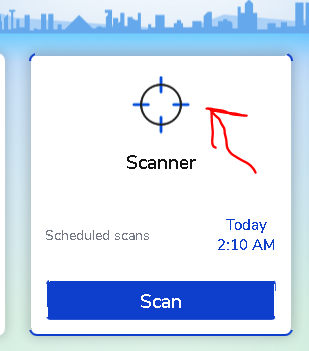
Intentalo de nuevo.
Hola frica,
Ya he pasado el análisis personalizado pego informe:
Malwarebytes
www.malwarebytes.com
-Detalles del registro-
Fecha del análisis: 25/12/19
Hora del análisis: 14:19
Archivo de registro: 32e71d7e-2719-11ea-b6ba-74d435b1ed6c.json
-Información del software-
Versión: 4.0.4.49
Versión de los componentes: 1.0.785
Versión del paquete de actualización: 1.0.16725
Licencia: Prueba
-Información del sistema-
SO: Windows 10 (Build 18362.535)
CPU: x64
Sistema de archivos: NTFS
Usuario: System
-Resumen del análisis-
Tipo de análisis: Análisis de amenazas
Análisis iniciado por:: Programador de tareas
Resultado: Completado
Objetos analizados: 380729
Amenazas detectadas: 0
Amenazas en cuarentena: 0
Tiempo transcurrido: 17 min, 0 seg
-Opciones de análisis-
Memoria: Activado
Inicio: Activado
Sistema de archivos: Activado
Archivo: Activado
Rootkits: Desactivado
Heurística: Activado
PUP: Detectar
PUM: Detectar
-Detalles del análisis-
Proceso: 0
(No hay elementos maliciosos detectados)
Módulo: 0
(No hay elementos maliciosos detectados)
Clave del registro: 0
(No hay elementos maliciosos detectados)
Valor del registro: 0
(No hay elementos maliciosos detectados)
Datos del registro: 0
(No hay elementos maliciosos detectados)
Secuencia de datos: 0
(No hay elementos maliciosos detectados)
Carpeta: 0
(No hay elementos maliciosos detectados)
Archivo: 0
(No hay elementos maliciosos detectados)
Sector físico: 0
(No hay elementos maliciosos detectados)
WMI: 0
(No hay elementos maliciosos detectados)
(end)Internet sigue muy lento,según Speedtest la velocidad es: 210 mb de bajada y 467 mb de subida.Tengo contratados 600 mb y siempre habia tenido velocidades de unos 500 mb de bajada.
Gracias.
Saludos.
Has hecho el mismo tipo de análisis con MalewareBytes. Bueno déjalo así.
Para asegurarnos que estás libre de maleware pasa estos dos programas:
 Realiza un escaneo en línea ESET Online Scanner
Realiza un escaneo en línea ESET Online Scanner
Descarga y ejecuta ESET Online según el manual que te dejo.
Después de realizar el escaneo, vuelves a activar el Antivirus
• Me envías el informe del análisis (ver el Manual).
Manual de ESET Online Scanner.
 Uso de Kaspersky Virus Removal Tool
Uso de Kaspersky Virus Removal Tool
Análisis del PC con Kasperky Virus Removal Tool: Manual de Uso
Hola frica,
He pasado Eset Online y ha detectado 2 amenazas,que se encontraba en la carpeta de Avast.
He cometido un error:una vez finalizó Eset Online clique sobre continuar y otra vez continuar y después el programa no me dejó ir hacia atrás para guardar el informe.Lo siento.
Kaspersky no encontró nada
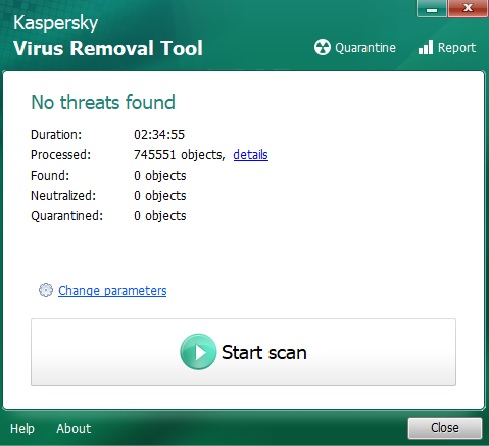
Muchas gracias.
Y para terminar el mantenimiento del equipo haz los siguientes pasos:
![]() Limpieza de basura
Limpieza de basura
Para limpiar la basura de su equipo, realiza los pasos de este mensaje del foro :
![]() Ejecutar comando CHKDSK
Ejecutar comando CHKDSK
Ejecuta el comando CHKDSK para analizar el sistema de archivos. Si ves que parece no avanzar, espera si hace falta incluso 24 horas. Pásame el informe que te guarda este comendo. Te dejo una guia para ejecutar este comando:
![]() Liberar espacio en disco duro y particiones
Liberar espacio en disco duro y particiones
Sigue esta guia:
Liberar espacio en disco duro y particiones
![]() Desfragmentar el disco duro
Desfragmentar el disco duro
OJO. Si tu disco es sólido (SSD) no realices este paso.
Sigue esta guía:
Hola frica,
En cuanto pueda(me llevará un tiempo)realizo los pasos que me indicas.El disco duro interno que tiene problemas,lo voy a cambiar en pocos dias por otro nuevo.
Desfragmento el disco interno que no tiene problemas?
Pero, lo que veo que no se soluciona y es mi mayor preocupación es la velocidad de internet,según Speedtest: bajada 146 mb ,subida 516 mb.
Muchas gracias.
Antes de ver la velocidad de internet debemos limpiar su equipo de malewares (cosa que ya hemos hecho) y dejar el equipo limpio de basura y demás información no útil. Posteriormente realizaremos pruebas de su velocidad siguiendo unos consejos.
Cuando termines con los pasos que te indiqué sigue las instrucciones dadas en estas webs:
Perfecto!!
Desfragmento el disco interno que no tiene problemas?
si si.Siempre es bueno desfragmentar un disco mecánico. Te dejé un enlace web en mi mensaje anterior para configurar Windows 10 e impedir que comparta tu ancho de banda.
Hola frica,
Ya he realizado todos los pasos y también Windows 10 consume ancho de banda.
Los valores de bajada y subida siguen igual.
Gracias.
Saludos.
¿como se conecta usted a internet? ¿por cable o por wifi?
Cable
Conseguia velocidades de 500 mb
Hola frica,
Comentarte que desde hace dias me aparece una web durante la navegación que dice ser de Orange y en el cual aparece mi i.p y dice que me ha tocado un regalo por ser cliente(soy cliente de Jazztel) y el encabezado es: Estimado Cliente de Orange, ¡Enhorabuena!
Te escribo esto ppor si es importante.
Gracias.
Si te aparece siempre que accedes a una web determinada, no es importante (ignora lo que te dice).
Vamos a comprobar la velocidad real a la que está sincronizando nuestra tarjeta de red Ethernet en el sistema operativo Windows 10 y cambiarla -si es posible- para conseguir alcanzar el máximo de velocidad que proporciona la fibra óptica.
Conecte el PC con un cable Ethernet directo al router, sin PLC, switch ni routers intermedios.
Haz clic en el icono de la conexión de red y luego en “Configuración de red e internet”.
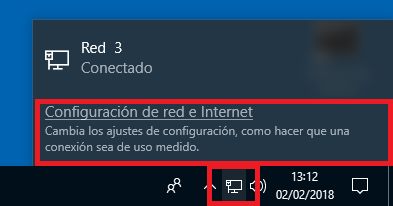
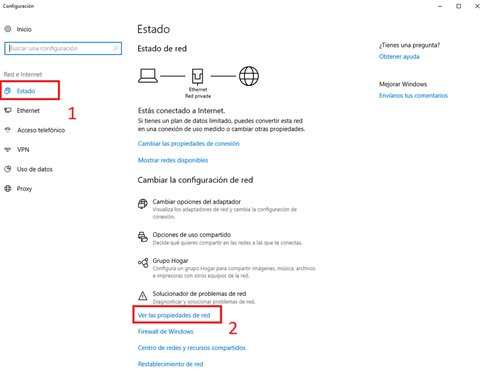
Y compruebe a qué velocidad está conectando su tarjeta de red. Si está conectando a 1000/1000 (Mbps) el PC está correctamente configurado y conectado y puede alcanzar hasta los 1000 Mb de velocidad, no necesita hacer ninguna comprobación más y ya puede hacer el test
Informe de dicha velocidad de sincronzación o mejor me envía una imagen.
Antes de realizar los pasos, comentarte que le di a “si a ver el regalo en esa web”,pero no continué en la siguiente página donde ponia reclamar.No he dado ningún dato mio de ningún tipo.
Puedo estar tranquilo?
Pego captura:
gracias
La curiosidad mato al “gato”. ![]()
![]()
No entiendo como “picais” con esos mensajes de la web.  Supongo que no hay motivo para preocuparse.
Supongo que no hay motivo para preocuparse.
Vamos a hacer un test de velocidad. Debe saber que un test de este tipo no debe hacerse de cualquier forma. Cuando le llega un técnico de su proveedor de internet, éste va hacer un test en unas condiciones tales, para evitar que nada ni nadie se coma ancho de banda. Sigue todos y cada uno de los pasos que le indico:
Para realizar el test de velocidad de forma controlada, siga los siguientes pasos:
Reinicia el router justo antes, para que el tráfico de datos se vacíe y así podamos comprobar realmente la velocidad que te llega. Esperas 5 minutos.
Desconecte el WIFI del ordenador . Si no sabe cómo hacerlo mire la Guía de Usuario de su equipo o facilítenos la marca y modelos de su equipo. Si posee un PC de sobremesa lo habitual es que no tenga dispositivo wifi. En caso de que usted tuviera alguno (por USB o por otra conexión) desconéctelo de su equipo para que no interfiera.
Conecte el ordenador al router por un cable marcado en la superficie como categoría 5E (CAT 5E) o categoría 6 (CAT 6).
Apague el/los WIFI/s del router para evitar las conexiones automáticas de otros ordenadores, tabletas electrónicas o móviles. O si no conoce cómo hacerlo, apague el resto de equipos de la casa (móviles, televisiones, portátiles, etc.).
Desconecte el resto de equipos conectados por cable Ethernet .
La mejor actuación sería arrancar el PC en modo seguro con funciones de red , en caso de que no sepa o quiera hacerlo cierre toda aplicación que pueda consumir ancho de banda (antivirus, nubes, todo lo que pueda cerrar).
Ejecute la aplicación Speedtest de OOkla . Realice varias pruebas si es posible en horas diferentes del día, y en días diferentes. El valor más alto de velocidad de transferencia suele ser el valor más fiable.
Hola frica,
Todavía me estoy dando latigazos de como caí en ese mensaje…jeje
He realizado lo indicado y este es el resultado:
Modo Seguro Chrome: bajada 247 mb y subida 188 mb Modo normal Chrome: bajada 269 mb y subida 330 mb Modo Seguro Firefox : bajada 511 mb y subida 261 mb Modo Normal Firefox : bajada 239 mb y subida 195 mb
Un poco raros, no?
Gracias.